DXGI_ERROR_DEVICE_HUNG Hatasını Düzeltmenin 9 Etkili Yolu

DirectX DXGI_ERROR_DEVICE_HUNG 0x887A0006 hatasını grafik sürücülerini ve DirectX
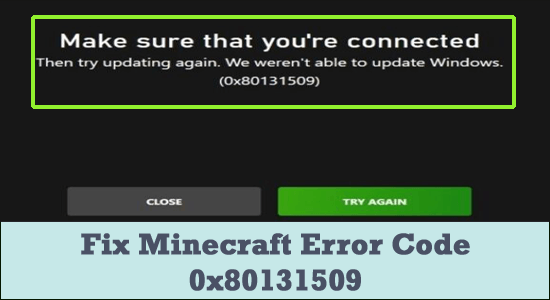
Minecraft hata kodu 0x80131509 , başlatıcı başlatıldığında yanıt vermediği için birçok hardcore hayranı salladı. Bazı kullanıcılar, Minecraft'ı (Java Edition) en son resmi yükleyici aracılığıyla yüklemeye çalışırken hatayı gördüklerini bildirdi .
Hata kısa bir hata mesajıyla kendini gösterir: " Bağlı olduğunuzu doğrulayın" "Ardından güncellemeyi yeniden deneyin. Pencereleri güncelleyemedik. (0x80131509) ".
Hata mesajı, bir ağ sorunu olabileceğini veya Windows sistemi ve sürücülerinin güncel olmadığını açıkça belirtir.
Bu nedenle, Minecraft Hata Kodu 0x80131509'un nasıl çözüleceğine dair çalışma çözümlerini burada bir araya getirdik. Ancak önce, hatayı tetikleyen yaygın nedenlere bir göz atın.
“Minecraft Hata Kodu 0x80131509” Nedeni Nedir?
Minecraft'ın bilgisayarınıza düzgün bir şekilde yüklenememesinin birkaç nedeni vardır. Minecraft Java'yı yüklerken 0x80131509 hatası almanın iyi bir yanı, özellikle sorun hakkında bir veya iki şey bilmenize yardımcı olur.
Artık burada hatayı tetikleyen yaygın suçlulara aşina olduğunuz için, hatayı aşmak için verilen çözümleri tek tek izlemeniz önerilir.
Minecraft Hata Kodu 0x80131509 Nasıl Onarılır?
1. Çözüm - İnternet Bağlantısını Kontrol Etme
Oyunu çevrimiçi olarak indirirken, varsayılan olarak internet bağlantınızın ve ilgili cihazın iyi performans göstermesi beklenir.
Bununla birlikte, İnternet, ISP'den gelen zayıf bağlantıda gecikiyor veya yönlendirici ile ilgili sorunlar, kısmi indirmeleri yavaşlatabilir veya daha da kötüleştirebilir.
Sorunu gidermek için her zaman internetin hızına dikkat edin ve yönlendiriciyi kontrol edin. Sorunun devam ettiğini düşünüyorsanız, cihazınızı yeniden başlatmanız ve sorunun ortadan kalkmasını beklemeniz yeterlidir. ayrıca soruna neden olan aksaklıkları veya hataları çözmek için yönlendiriciyi ve modemi tamamen yeniden başlatın
Alternatif olarak, seçtiğiniz herhangi bir tarayıcıda birkaç sekme açarak ve performansa bakarak internet hızını kontrol edin. Ancak, sorun devam ederse, hemen ISS'nizle iletişime geçin ve işi onların ucundan yaptırın.
2. Çözüm - Microsoft Launcher'ı Kaldırma
Herhangi bir eski Minecraft Başlatıcı, daha yeni varyantla çökebilir ve kurulum sorunlarını gösterebilir. Gerçekten böyle bir başlatıcınız varsa, bunları kaldırmak ve daha yeni varyantı yüklemek en iyisidir. Bu, Minecraft hata kodu 0x80131509'a hemen tanık olma şansını azaltacaktır . Adımı gerçekleştirmek için,
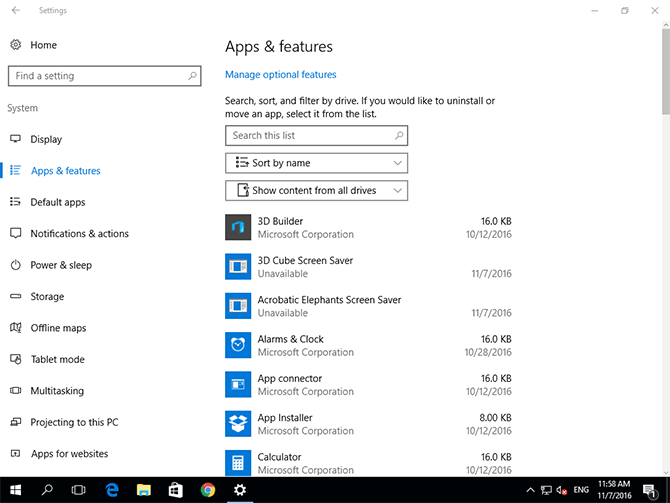

3. Çözüm - Microsoft Launcher'ı Yeniden Yükleme
Güncel olmayan başlatıcıyı Microsoft Store'dan kaldırdıktan sonra Minecraft resmi web sitesinin en son başlatıcısını indirmek en iyisidir.
4. Çözüm - Windows Güncellemelerini Kontrol Edin ve Bitirin
Windows güncellemeleriyle ilgili sorun, Minecraft hata kodunun 0x80131509 gösterilmesiyle de ilgili olabilir. En basit düzeltme, bekleyen herhangi bir güncellemeyi bitirmek olacaktır. Adımı gerçekleştirmek için,
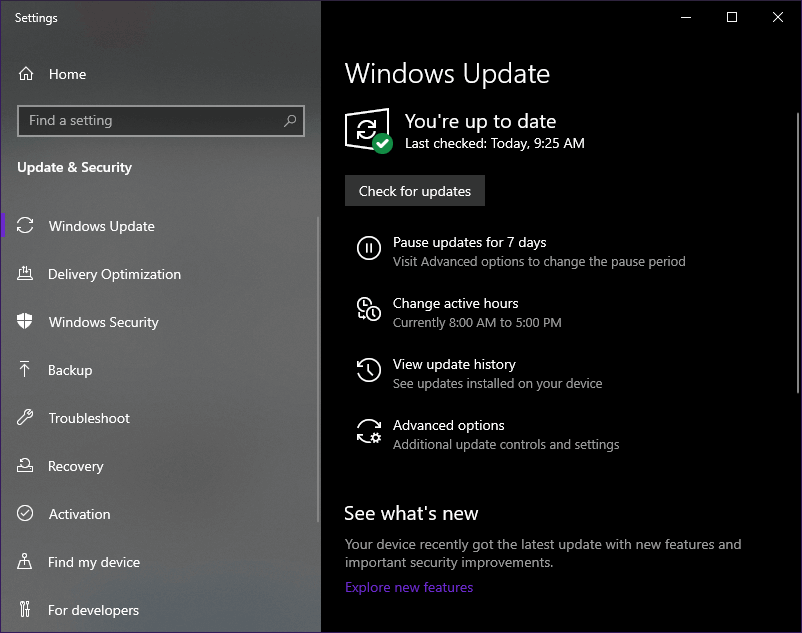

5. Çözüm - Uyumluluk Moduna Geçin
Bazı ender durumlarda, yeni başlatıcı, Windows 10'un güncelliğini yitirmiş bir işletim sisteminde başlatma eğilimindedir. Bunun nedeni birden çok yazılım uyumluluğu sorunu olabilir . Bu durumda, Windows 8 için tasarlanmış başlatıcıyı yüklemeyi deneyin ve cihazınıza yükleyin. Cihazı çalıştırmak için,

Başlatıcınız , Minecraft'ta 0x80131509 hatasını göstermeden çalışır.
Windows PC'nizde Oyunun Nasıl Çalıştığını İzlemenin En İyi Yolu
Birçok oyuncu, oyun oynarken oyunun çökmesi, gecikmesi veya kekemelik gibi sorunlarla karşılaşıyor ve ardından Game Booster'ı çalıştırarak oyun performansınızı optimize ediyor .
Bu, sistem kaynaklarını optimize ederek oyunu hızlandırır ve daha iyi bir oyun deneyimi sunar. Sadece bu değil, aynı zamanda gecikme ve düşük FPS sorunları gibi yaygın oyun sorunlarını da giderir.
Oyun Performansınızı Optimize Etmek için Game Booster'ı Alın
Son düşünceler
Yardımınızdaki bu çözümlerle, sorunu çok fazla güçlük çekmeden düzeltmek artık mümkün.
Bu adımları tek tek denemeye devam edin ve Microsoft hata kodu 0x80131509'dan tamamen çözülmesi için iyi bir şansa sahip olun .
Ancak çoğu zaman bozuk sistem dosyaları veya virüs bulaşması gibi Windows dahili sorunları nedeniyle oyunu oynayamazsınız, bu nedenle burada PC Onarım Aracını çalıştırmanız önerilir . Bu araç, yalnızca bir kez tarayarak çeşitli PC inatçı hatalarını algılar ve düzeltir.
Ayrıca yazıyı paylaşmayı da unutmayın.
İyi şanslar..!
DirectX DXGI_ERROR_DEVICE_HUNG 0x887A0006 hatasını grafik sürücülerini ve DirectX
Omegle
Kimlik bilgilerinizle uğraşmak yanlış veya süresi dolmuş. Lütfen tekrar deneyin veya şifre hatanızı sıfırlayın, ardından burada verilen düzeltmeleri izleyin…
DirectX güncelleme, çözünürlük ayarlarını yapılandırma ve diğer düzeltmeler ile Red Dead Redemption 2 Tam Ekran Çalışmıyor sorununu çözün.
Amazon Fire TV
Sims 4 Sim uyku sorunu ile ilgili kesin çözümler ve ipuçları için makaleyi okuyun. Sim
Facebook Messenger
Realtek PCIe GBE Ailesi Denetleyicinizin Neden Çalışmadığını Bilin. Realtek PCIe GBE ailesi denetleyici sorununu çözmeye yönelik düzeltmelerle birlikte.
Slayttan slayda atlamak yerine sunumunuzu daha keyifli hale getirebilirsiniz. PowerPoint
Apple Kimliği mesajınızı ayarlamak birkaç dakika sürebilir mesajını alırsanız, telefonunuzu yeniden başlatmayı deneyin veya daha fazla zaman verin. Burada daha fazla adım:


![Red Dead Redemption 2 Tam Ekran Çalışmıyor [6 DÜZELTME] Red Dead Redemption 2 Tam Ekran Çalışmıyor [6 DÜZELTME]](https://luckytemplates.com/resources1/images2/image-5310-0408150314995.jpg)

![Sims 4 Sim Uyuyamıyor Sorunu Nasıl Çözülür? [KANITLANMIŞ YOLLAR] Sims 4 Sim Uyuyamıyor Sorunu Nasıl Çözülür? [KANITLANMIŞ YOLLAR]](https://luckytemplates.com/resources1/images2/image-6501-0408151119374.png)


